联想笔记本移动电源充电方法是什么?正确步骤介绍。
15
2025-03-24
在现代计算机使用过程中,系统盘(通常为C盘)的存储空间总是容易被迅速填满,尤其是安装了大量软件和文件后。而对于使用联想笔记本的用户来说,如果遇到系统盘空间不足,需要将D盘的部分存储空间迁移到C盘时,就会面临一定的挑战。本文将为您提供一个全面的指南,帮助您安全高效地完成联想笔记本D盘内存到C盘的迁移。
在开始迁移之前,了解迁移的原因是非常重要的。通常情况下,C盘作为系统盘,存储着操作系统和许多关键的系统文件。如果C盘空间不足,可能会导致系统运行缓慢,甚至出现蓝屏、无法启动等问题。通过迁移D盘的空间到C盘,可以释放C盘空间,保证系统流畅运行。

在开始之前,您需要了解几种常见的迁移方法。最直接的方法是使用系统自带的磁盘管理工具进行分区调整,或者使用第三方磁盘分区工具。也可以通过操作系统内置的存储空间感知功能来迁移文件。
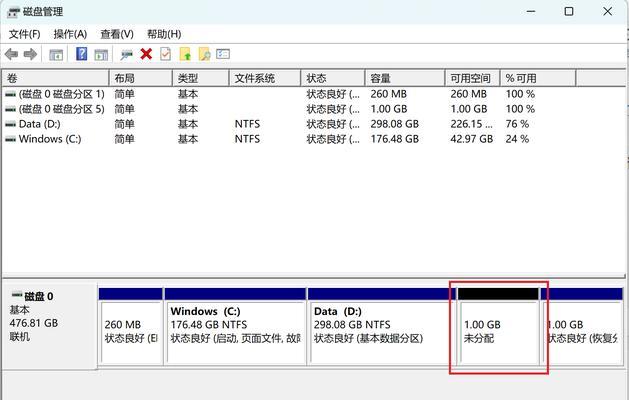
步骤一:备份重要数据
在进行任何磁盘操作之前,备份重要数据是至关重要的步骤。您可以使用联想笔记本自带的备份工具,或者选择其他第三方备份软件,确保D盘和C盘的重要数据都有备份。
步骤二:使用Windows磁盘管理工具调整分区
1.打开“控制面板”,选择“系统和安全”下的“管理工具”,然后点击“计算机管理”。
2.在打开的计算机管理界面中,找到“磁盘管理”并点击。
3.在磁盘管理界面中,找到需要调整的D盘分区,右键选择“压缩卷”来释放空间。
4.在C盘的末尾位置右键选择“扩展卷”,按照向导指示将释放的空间分配给C盘。
步骤三:使用第三方磁盘分区工具
如果您觉得Windows自带的磁盘管理工具过于简单,可以使用第三方磁盘分区工具,如EaseUSPartitionMaster。使用方法通常如下:
1.下载并安装第三方磁盘分区工具。
2.打开工具,选择要操作的磁盘分区。
3.使用“调整分区大小”功能来缩小D盘空间,并释放出未分配空间。
4.在未分配空间上创建新分区或者直接扩展C盘。
步骤四:使用存储空间感知功能
从Windows10开始,Windows系统引入了存储空间感知功能。您可以:
1.打开“设置”>“系统”>“存储”。
2.启用“存储感知”并设置自动清理的规则,如自动删除临时文件等。
3.点击“配置存储感知”或“立即清理”,释放C盘空间。
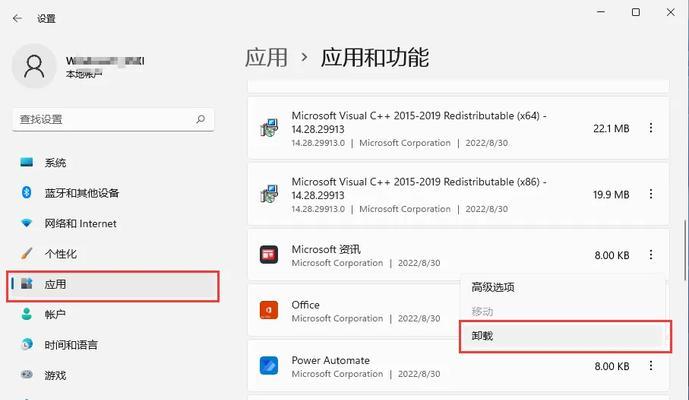
在进行磁盘空间迁移的过程中,需注意以下几点:
操作风险提示:在进行分区操作之前,请确保了解所有步骤,因为不当操作可能会导致数据丢失。
系统兼容性:在使用第三方软件之前,请确认其与您的联想笔记本的操作系统兼容。
电源安全:请确保在操作过程中笔记本电源稳定,以防突然断电导致数据损坏或分区错误。
通过以上步骤,您应该能够顺利地将联想笔记本D盘的内存迁移到C盘,从而有效解决系统盘空间不足的问题。确保按照正确的指导步骤操作,定期进行数据备份,是保护您的数据安全的关键。如果您在操作过程中遇到任何问题,建议咨询专业人士或寻求技术支持。现在,您可以更轻松地管理您的磁盘空间,确保联想笔记本的流畅运行。
版权声明:本文内容由互联网用户自发贡献,该文观点仅代表作者本人。本站仅提供信息存储空间服务,不拥有所有权,不承担相关法律责任。如发现本站有涉嫌抄袭侵权/违法违规的内容, 请发送邮件至 3561739510@qq.com 举报,一经查实,本站将立刻删除。